win7纯净版32位旗舰安装教程
现在大部分的网友都下载安装使用windows7系统,其中使用windows7旗舰版纯净版32位系统的最多,所以有非常多的小白网友都想要安装使用windows7旗舰版纯净版32位。贴心的小编今天就把非常好用的windows7中旗舰版的纯净版32位安装教程分享给大家,让网友们都能顺利安装系统,
1、打开下载的系统镜像文件,右击选择“解压到Ylmf_Win7_Ultimate_X86_201407.iso”。
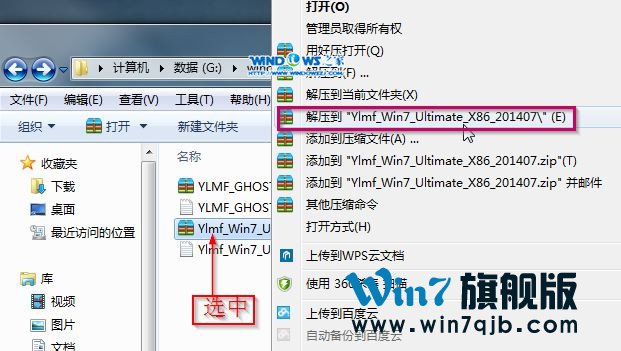
2、双击“setup.exe”.
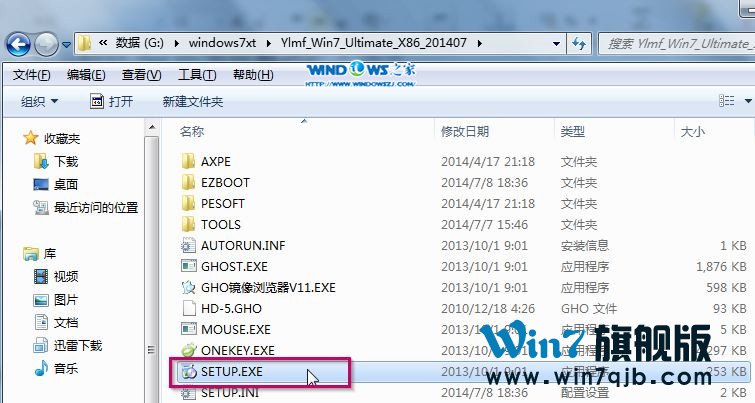
3、点击“安装WIN7X86系统第一硬盘分区”。
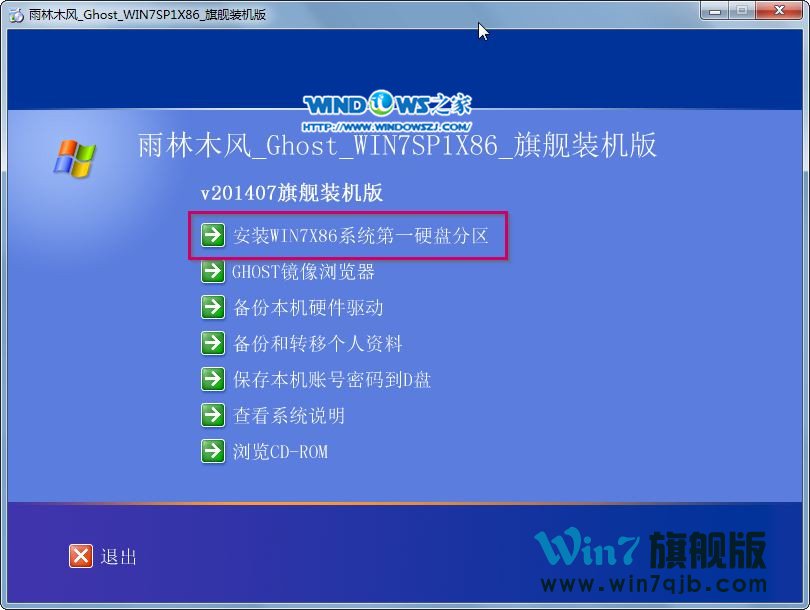
4、选择“安装”,点击“打开”之后选择映像文件(扩展名为.iso),最后选择“确定”。

5、选择“是”。

6、之后会是这样一个进度条
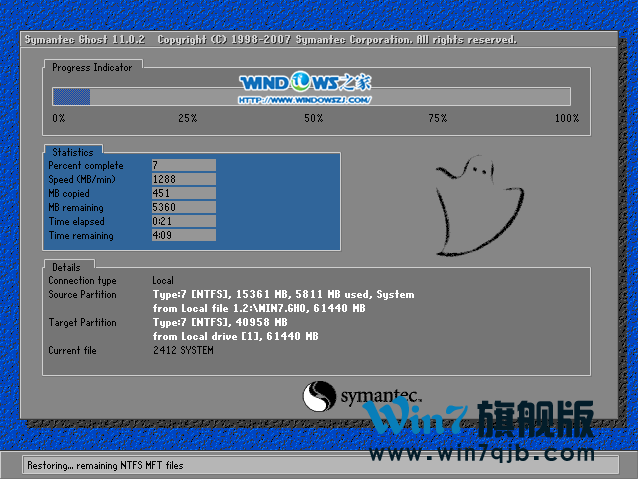
7、等到100%就会弹出这个画面

8、初始化
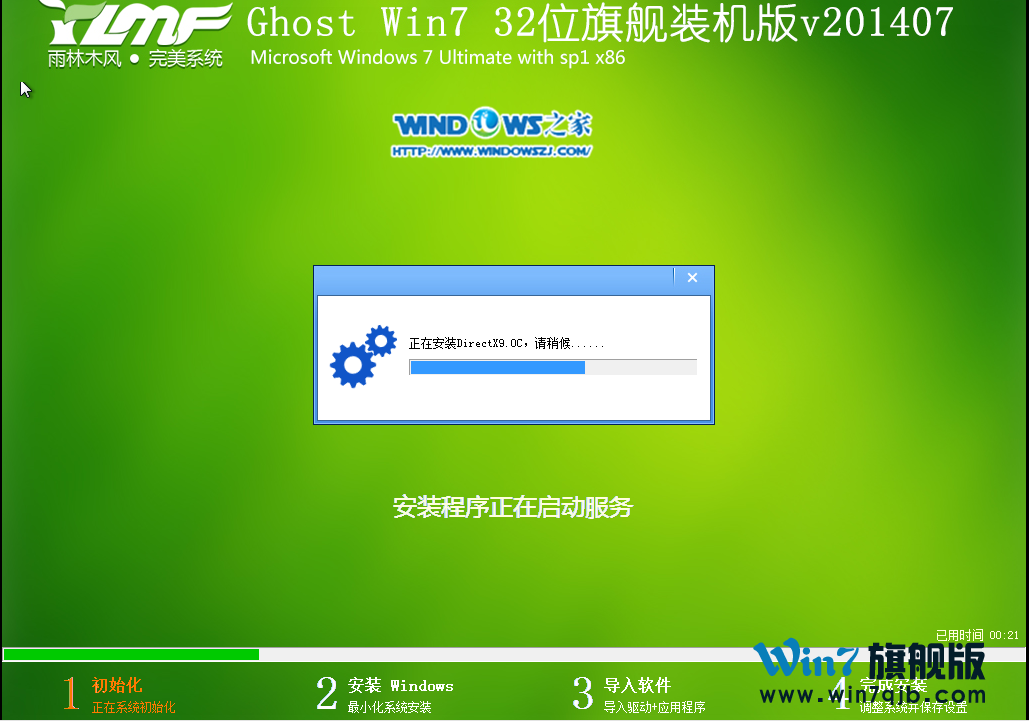
9、安装windows

10、导入软件

11、安装程序正在为首次使用计算机做准备—安装程序正在检查视频性能。
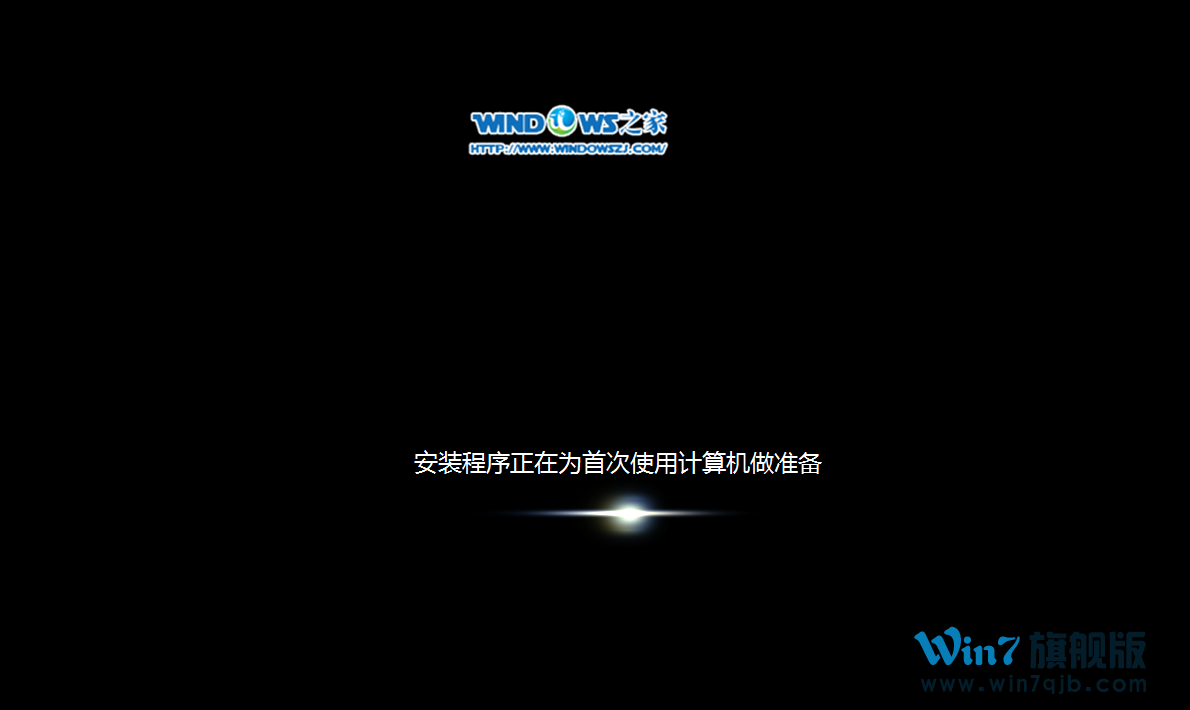
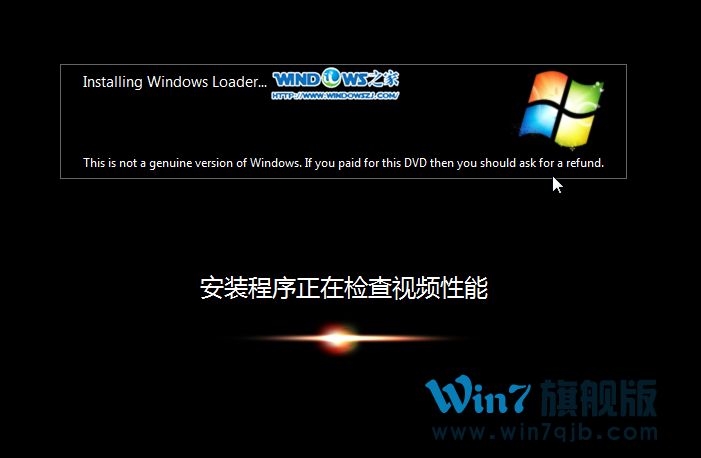
相关阅读
win7系统排行
热门教程